Cách sao chép danh bạ từ điện thoại sang SIM trên Android
Việc quản lý danh bạ phức tạp, đặc biệt là khi bạn cần chuyển đổi giữa các thiết bị hoặc muốn bảo vệ thông tin liên lạc của mình. Nhiều người gặp khó khăn trong việc tìm ra cách sao chép danh bạ từ máy sang SIM hoặc cách lưu danh bạ vào SIM sao cho đúng đắn. Bài viết này của Gteltsc sẽ hướng dẫn bạn từng bước đơn giản để bạn biết cách chuyển danh bạ từ máy sang SIM trên thiết bị Android vô cùng đơn giản. Cùng tìm hiểu ngay nhé!
Chuyển danh bạ từ máy sang SIM trên điện thoại Samsung
Cách chuyển số điện thoại từ máy sang SIM rất đơn giản, bạn chỉ cần thực hiện theo hướng dẫn dưới đây:
Hướng dẫn nhanh
- Mở ứng dụng Danh bạ > nhấn vào biểu tượng 3 gạch ngang
- Chọn Quản lý danh bạ, sau đó nhấn Di chuyển danh bạ
- Chọn Điện thoại hoặc nơi bạn muốn sao chép các liên hệ vào SIM
- Chọn các số liên hệ muốn chuyển sang SIM và nhấn Hoàn tất
- Chọn SIM mà bạn muốn lưu liên hệ và nhấn nút Di chuyển
- Nhấn nút OK để hoàn tất
Lưu ý: Cách lưu số điện thoại vào sim cũng thao tác tương tự
Hướng dẫn chi tiết
Bước 1: Mở ứng dụng Danh bạ có sẵn trên máy. Nhấn vào biểu tượng 3 gạch ngang (không phải 3 chấm)
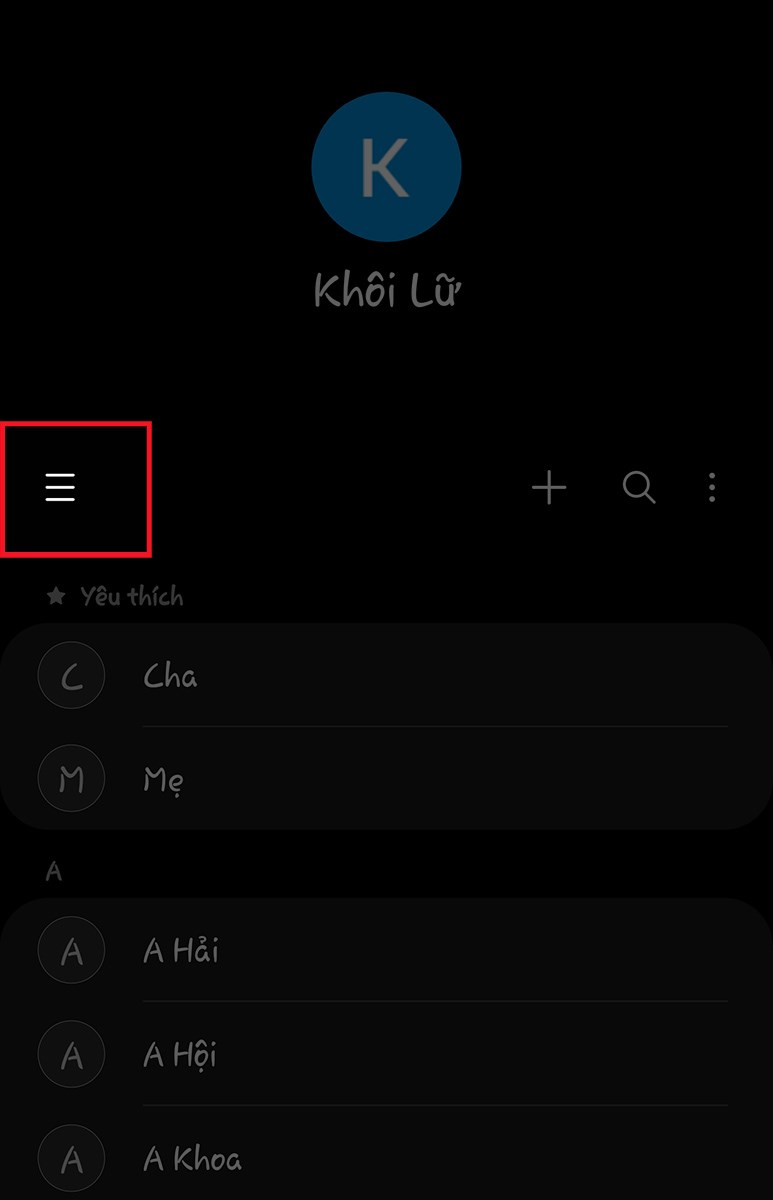
Chọn biểu tượng 3 gạch ngang
Bước 2: Tiếp theo, bạn chọn Quản lý danh bạ
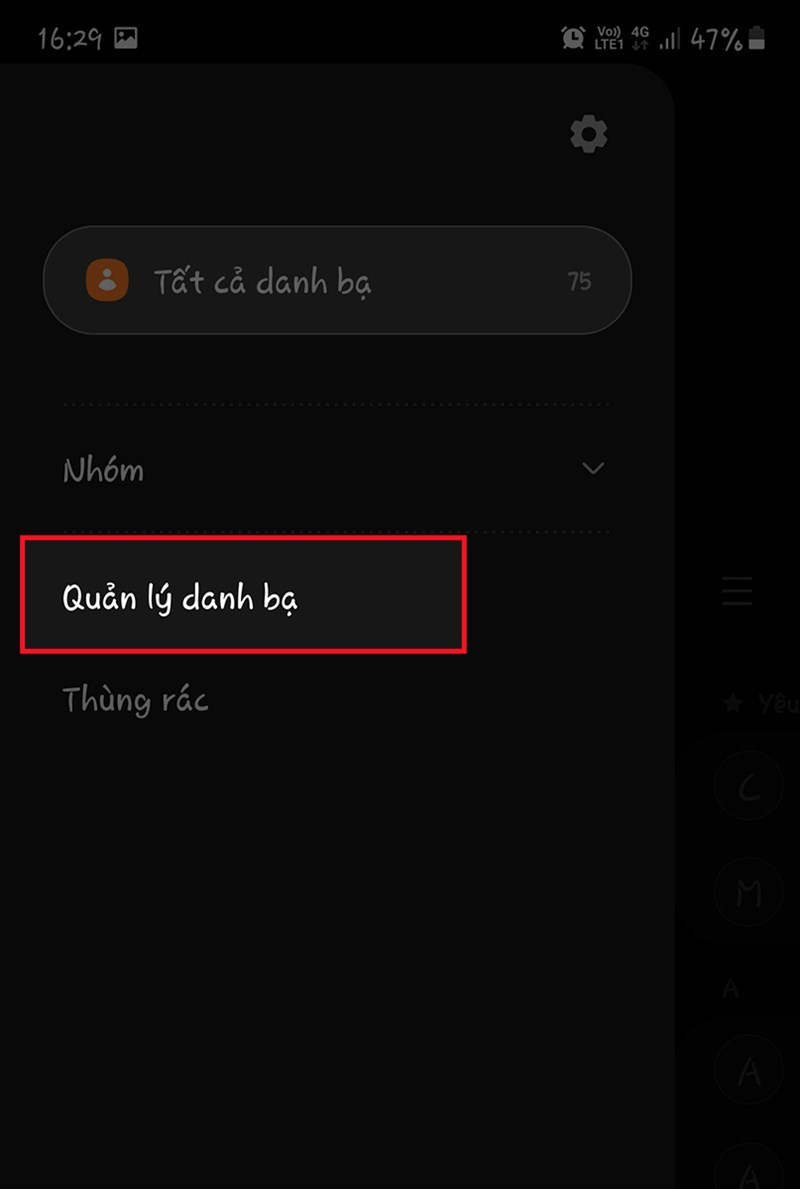
chọn Quản lý danh bạ
Bước 3: Bạn chọn Di chuyển danh bạ
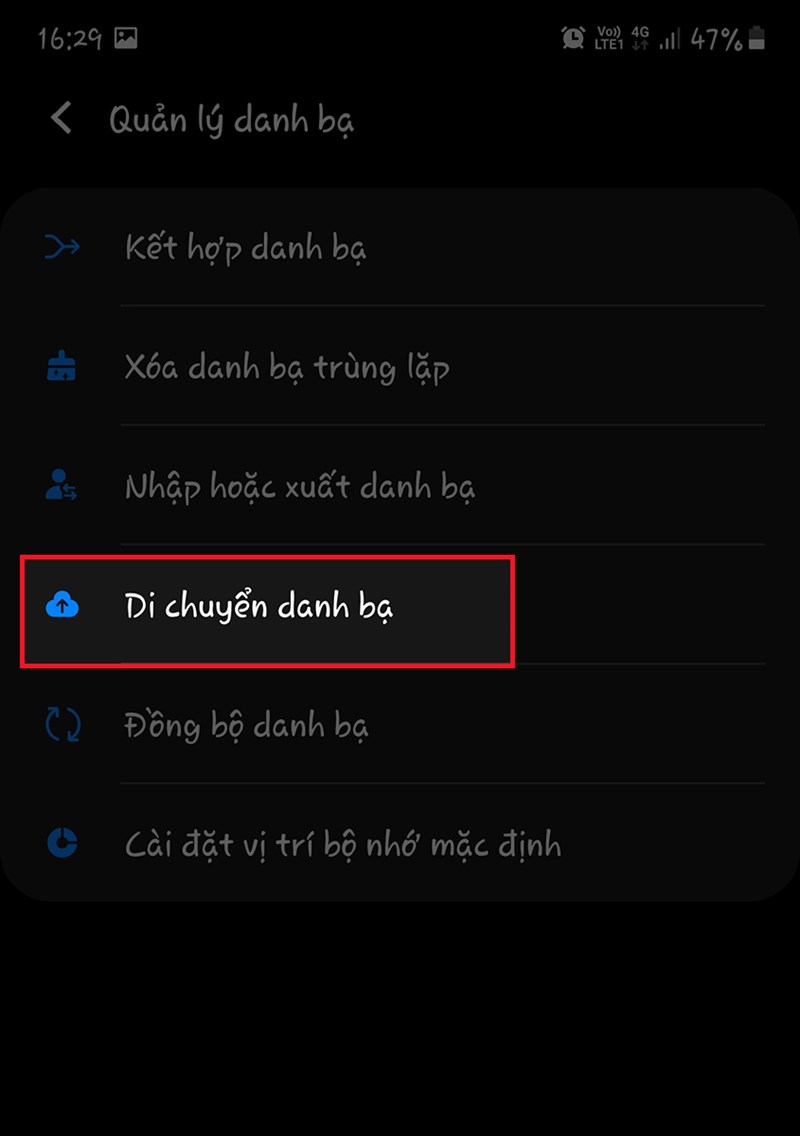
chọn Di chuyển danh bạ
Bước 4: Tại bước này, bạn chọn Điện thoại hoặc nơi mà bạn muốn sao chép các liên hệ vào SIM
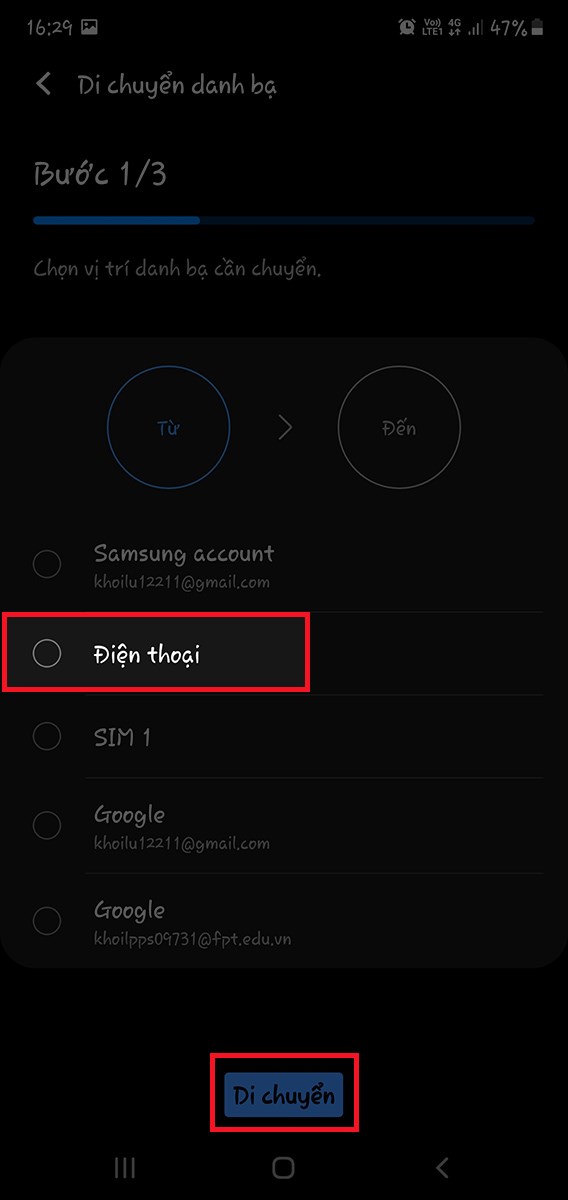
Chọn nơi mà bạn muốn chép các liên hệ vào SIM
Bước 5: Bạn chọn các số liên hệ muốn chuyển sang SIM và nhấn Hoàn tất
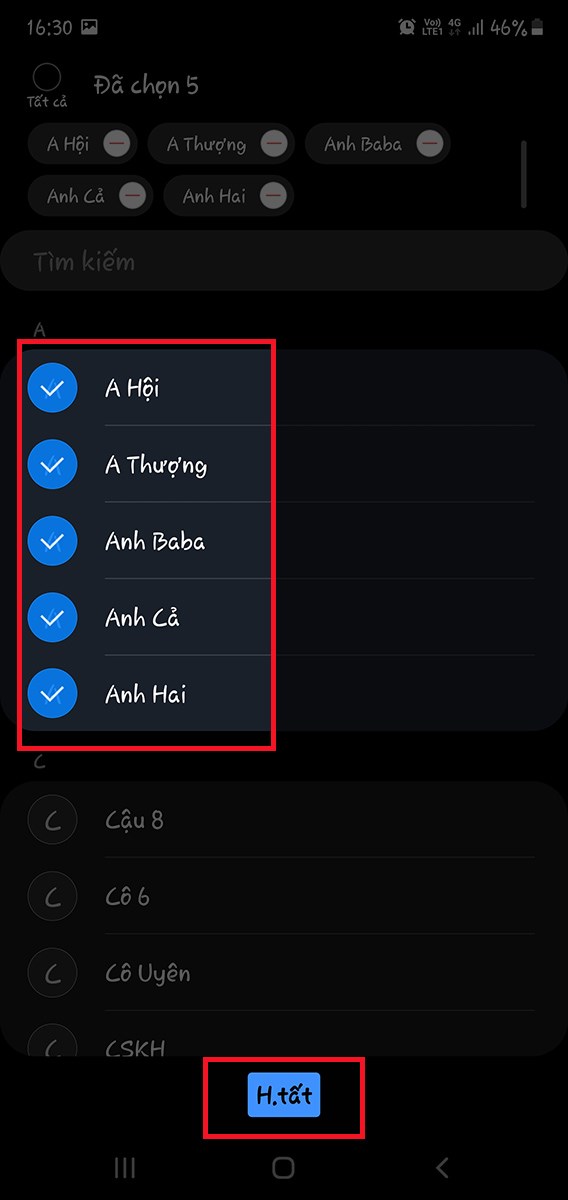
chọn các số liên hệ muốn chuyển sang SIM
Bước 6: Bạn chọn SIM mà mình muốn lưu liên hệ và nhấn nút Di chuyển
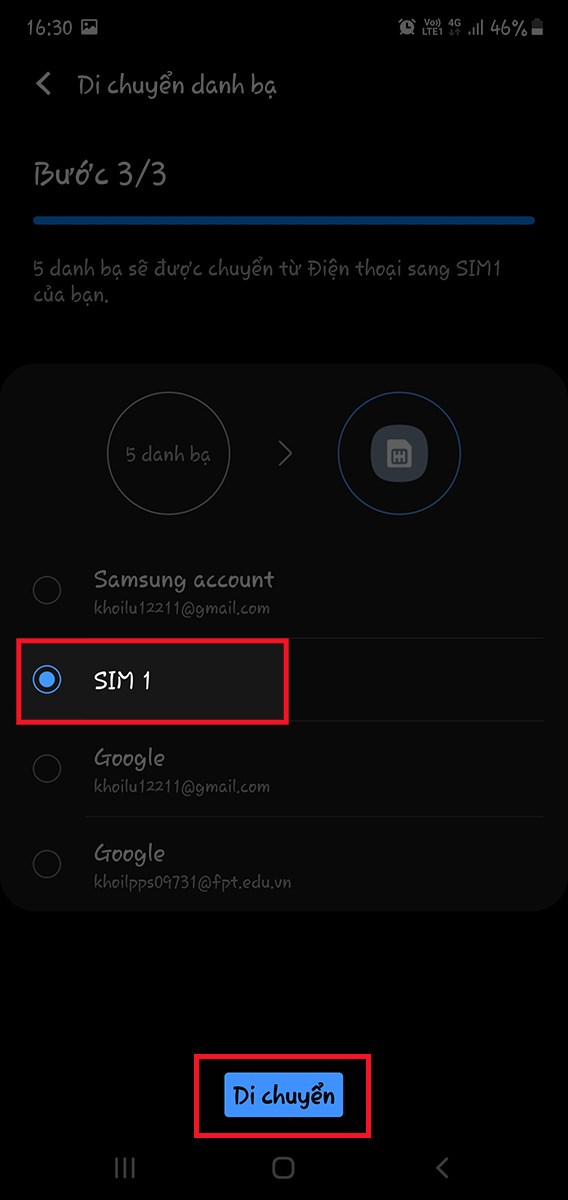
chọn SIM mà mình muốn lưu liên hệ
Bước 7: Bạn nhấn nút OK để hoàn tất quá trình chuyển danh bạ từ máy sang SIM
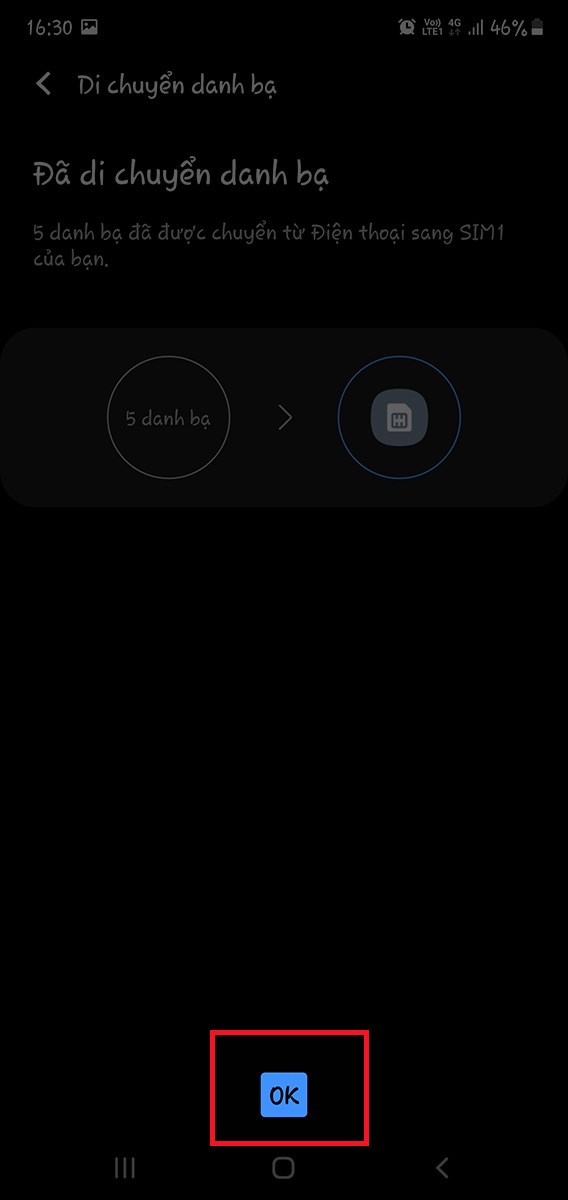
ấn nút OK
Chuyển danh bạ từ máy sang SIM trên điện thoại Oppo
Hướng dẫn nhanh
- Mở Cài đặt, chọn Danh bạ
- Chọn Liên hệ trên thẻ SIM
- Chọn Nhập > chọn các số muốn chuyển và nhấn Nhập lần nữa
- Nhấn nút Nhập tại thông báo “Nhập vào thẻ SIM” để hoàn tất
Hướng dẫn chi tiết
Bước 1: Mở Cài đặt, chọn Danh bạ
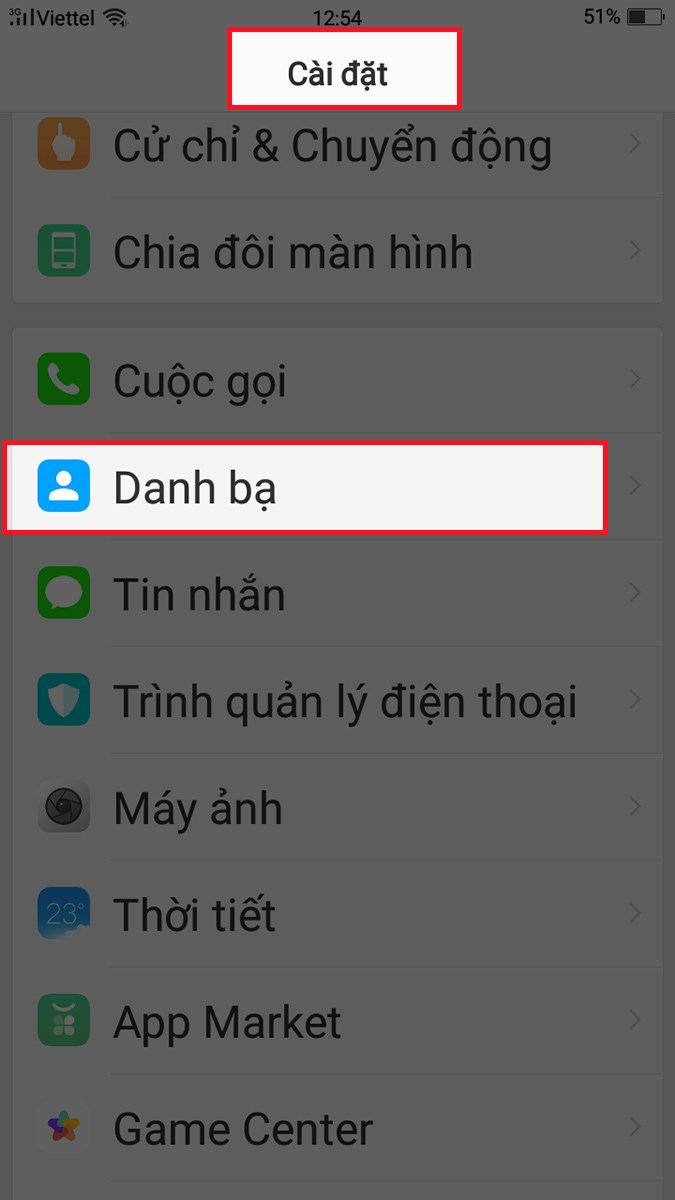
Vào Cài đặt, chọn Danh bạ
Bước 2: Bạn chọn Liên hệ trên thẻ SIM
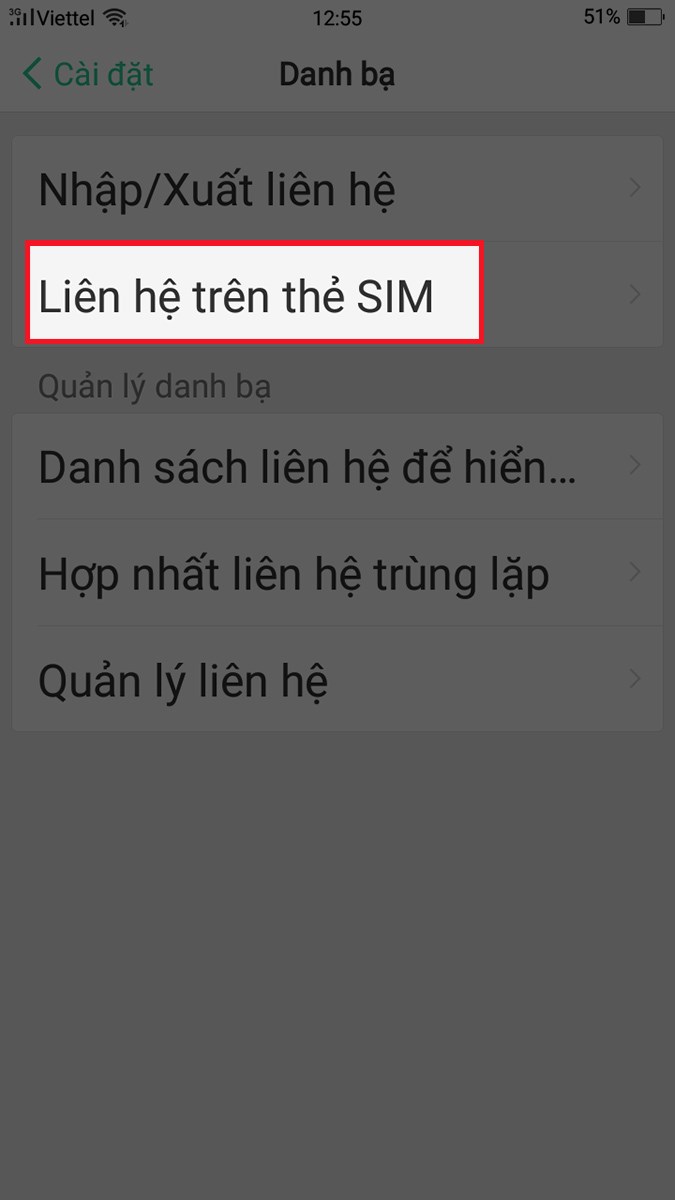
chọn Liên hệ trên thẻ SIM
Bước 3: Tiếp theo, bạn chọn Nhập để chuyển số liên hệ sang SIM
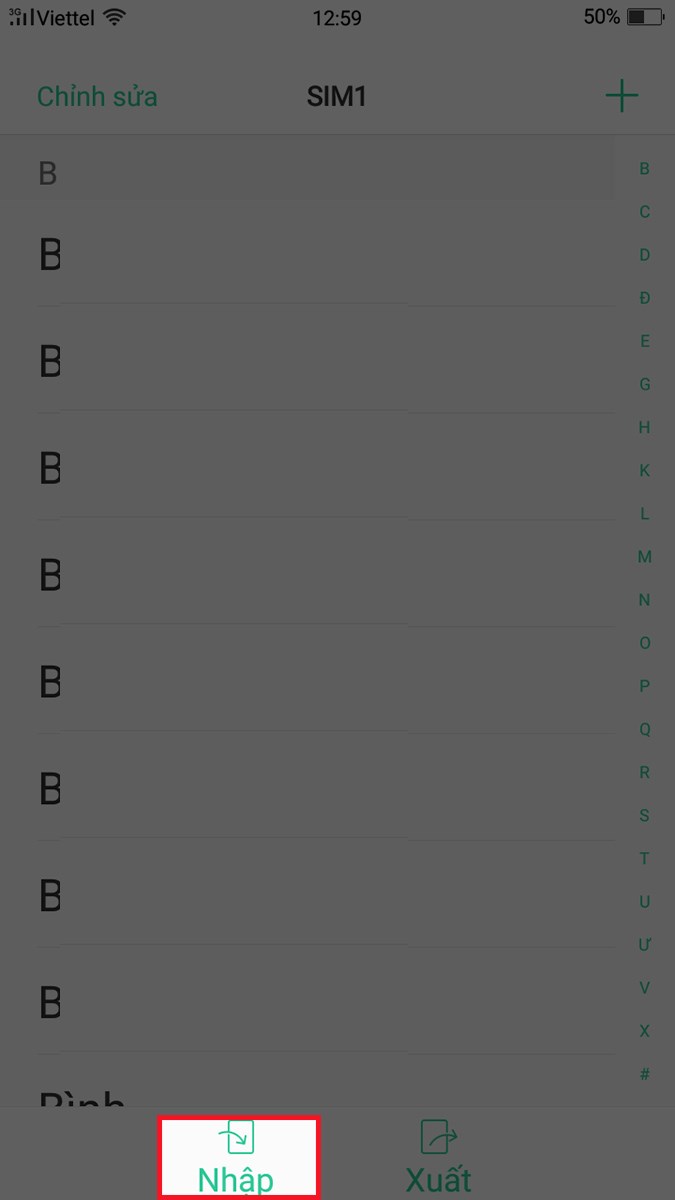
Chọn Nhập để chuyển số liên hệ sang SIM
Bước 4: Bạn chọn các số liên hệ muốn chuyển từ máy sang SIM và nhấn nút Nhập
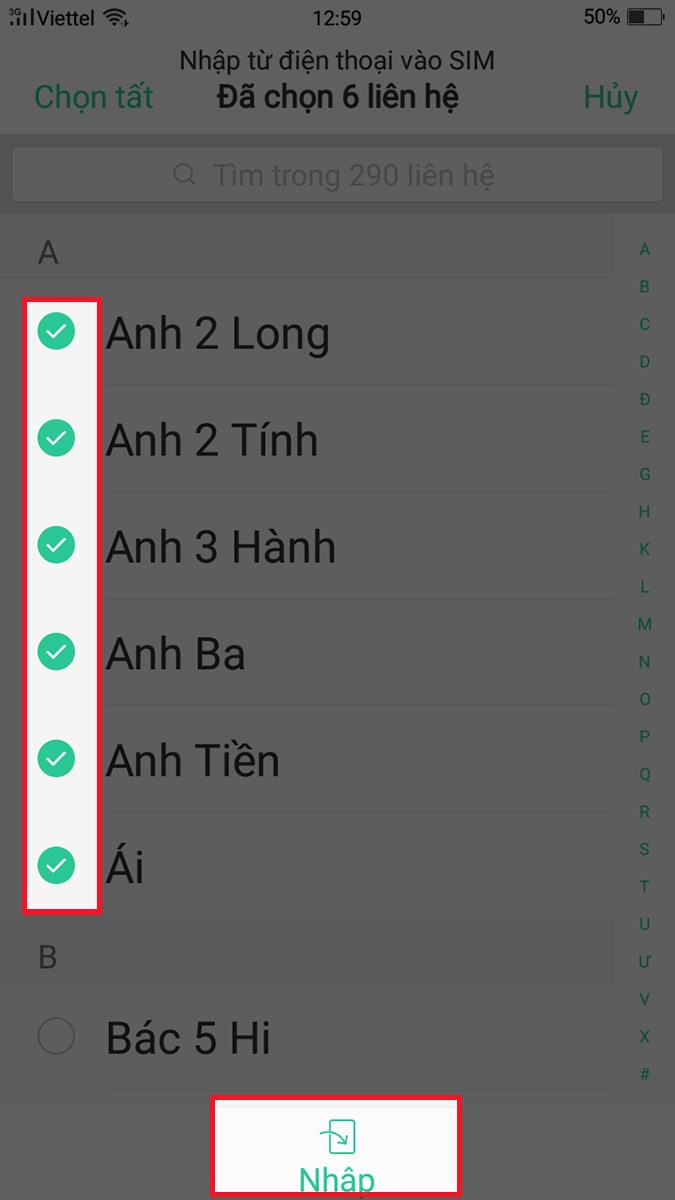
chọn các số liên hệ muốn chuyển từ máy sang SIM
Bước 5: Khi thông báo Nhập vào thẻ SIM xuất hiện, bạn nhấn Nhập để hoàn tất
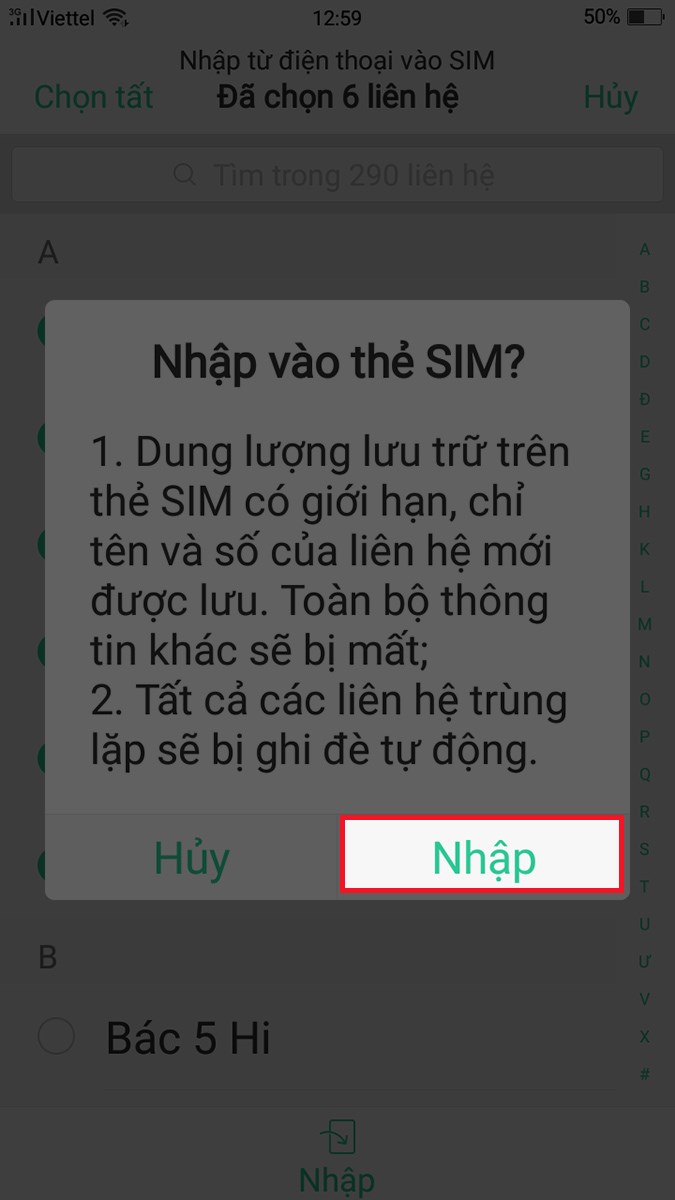
Chọn Nhập để hoàn tất
Giải đáp một số câu hỏi thường gặp
Tại sao không thể sao chép toàn bộ danh bạ sang SIM?
- Trả lời: SIM thường có giới hạn về dung lượng lưu trữ, thường chỉ cho phép lưu trữ khoảng 250-500 số điện thoại. Nếu danh bạ của bạn vượt quá giới hạn này, bạn sẽ không thể sao chép toàn bộ danh bạ sang SIM.
Có thể sao chép danh bạ từ SIM này sang SIM khác trên điện thoại Android không?
- Trả lời: Không thể sao chép trực tiếp từ SIM này sang SIM khác. Tuy nhiên, bạn có thể sao chép danh bạ từ SIM sang bộ nhớ điện thoại trước, sau đó chuyển danh bạ từ điện thoại sang SIM mới.
Hy vọng rằng bài viết đã cung cấp cho bạn những thông tin hữu ích về cách sao chép danh bạ từ điện thoại sang SIM. Nếu bạn có bất kỳ thắc mắc nào, đừng ngần ngại để lại câu hỏi. Chúc bạn thành công trong việc quản lý danh bạ của mình! Gteltsc xin cảm ơn và hẹn gặp lại!
Bài viết cùng chủ đề
-
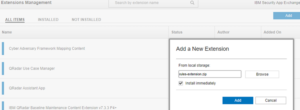
PHÁT TRIỂN CÔNG CỤ TỰ ĐỘNG CHUYỂN ĐỔI SIGMA RULE SANG QRADAR CUSTOM RULE VỚI PYSIGMA
-

Cách tắt đồng bộ hóa trên điện thoại đơn giản, dễ dàng
-

THÔNG TIN CÁC MỐI ĐE DỌA BẢO MẬT TRONG THÁNG 10 – 2021
-

Giảm giá cước điện thoại di động: Cuộc đua của các “đại gia”
-

CẤU TRÚC HỆ THỐNG GIAO THÔNG THÔNG MINH VÀ CÁC NGUY CƠ AN NINH MẠNG
-
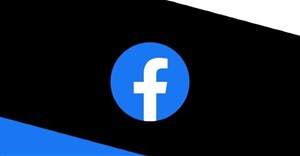
Cách tạo nhiều trang cá nhân từ tài khoản Facebook gốc




